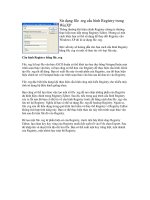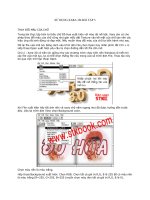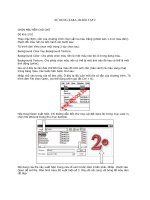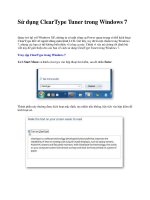Tài liệu Sử dụng XARA phần 7 doc
Bạn đang xem bản rút gọn của tài liệu. Xem và tải ngay bản đầy đủ của tài liệu tại đây (490.85 KB, 8 trang )
SỬ DỤNG XARA 3D
Nhận xét
¾
Đây là chữ H2SO4 màu đỏ (có màu gần với màu rượu vang đỏ) nổi bật nhờ có cạnh
vát và có đổ bóng. Các bước tiến hành cũng bình thường chỉ có một số điểm cần chú
ý sau.
¾
Số 2 và số 4 trong chữ H2SO4 hơi thấp so với đường chuẩn.
¾
Màu đỏ ở đây không phải là màu đỏ cơ bản rất khó chỉnh màu cho đúng. Điều kiện lý
tưởng nhất là ta có sách tra cứu màu nhìn kết quả với màu trong sách để ta chọn các
giá trị R, G, B hay HSV thích hợp.
Trong bài tập này tôi chỉ cho bạn mẹo nhỏ sau:
Xara khi cài đặt đi kèm với các mẫu nằm trong thư mục Sample, các bạn nên xem trước các
mẫu này để có ý dễ thiết kế sau này. Tôi thấy chữ này có màu và dạng gần giống với file
mẫu ta có thể tận dụng cái có sẵn.
¾
Vào trình đơn File chọn Open. Hộp thoại Open xuất hiện.
¾
Chọn file 123Round trong thư mục Sample của Xara 3D (nội dung của file xuất hiện
trong cửa sổ xem trước ở bên phải hộp thoại Open).
Nhấp chuột vào Open để mở file.
Màn hình xuất hiện số 123, chọn biểu tượng chữ T để nhập vào chữ có nội dung khác (Nhập
chữ H2SO4).
Muốn số 2 thụt xuống hãy dùng chuột kéo rê chọn số 2. Nhấp chuột vào biểu tượng
Chọn giá trị –40 (giá trị dương chữ sẽ di chuyển lên trên).
Bước tiếp theo làm số 4 tụt xuống tương tự như làm với số 2.
Nếu đồng ý nhấp chuột vào OK để chọn, ta có kết quả gần giống như yêu cầu.
Bây giờ các bạn hãy thử thiết kế một mẫu sao cho gần giống với hình bên dưới.
Gợi ý : Nhìn các tham số còn lưu lại trên màn hình để chọn. Thay đổi font chữ, màu sắc,
cạnh vát, đường viền v.v. . . để có các kết quả khác nhau.
BÀI TẬP :
Dán ảnh vào trong một khối
Gợi ý :
•
Lấy ảnh của bạn hay một ảnh bất kỳ nào trong máy tính (có thể nhập ảnh từ máy
quét scanner).
•
Khối lấy từ trong font chữ Geotype TT của Xara 3D.
Mẫu lấy từ font chữ Monotype Sorts.